- Korjaus: DS4Windows ei toimi Windows 11:ssä
- 1. Suorita DS4Updater
- 2. Suorita järjestelmänvalvojana
- 3. Asenna DS4Windows Tool uudelleen
- 4. Päivitä Windows
- 5. Päivitä PC-ajurit
- 6. Ota Controller käyttöön
- 7. Poista peliohjaimen ohjain
- Kuinka korjata DS4-ikkunat, jotka eivät tunnista ohjainta?
- Miksi PS4-ohjaimeni ei toimi Windows 10:ssä?
- Toimiiko ds4windows Windows 10:ssä?
- Kuinka yhdistän langattoman ohjaimen DS4:ään?
- Miksi ds4windows ei tunnista ohjaimia?
- Kuinka korjata DS4 Remote Play -toiminto, joka ei toimi tietokoneella?
- Kuinka voin ottaa ohjaimen käyttöön DS4 Windows 10:ssä?
- Mikä on DS4 windows ja miten sitä käytetään?
- Voitko käyttää PS4-ohjainta DS4:ssä?
- Miksi ds4windows ei tunnista GamePadia?
- Kuinka yhdistän ohjaimen DS4 Windows 10:een?
- Miksi PS4-ohjain ei toimi tietokoneellani?
Näyttää siltä, että PS4 DualShock -ohjaimen tai PS5 DualSense -ohjaimen käyttäminen Windows-tietokoneessa ei välttämättä toimi kunnolla tai ei voi edes muodostaa yhteyttä joissain tilanteissa. Sekä PS4- että PS5-ohjaimet on suunniteltu ja optimoitu vain konsolia varten. Nyt, jos olet myös yksi uhreista, jotka kohtaavat DS4Windows Not Working -ongelman Windows 11:ssä, voit ratkaista sen noudattamalla tätä vianetsintäopasta.
Mitä tulee Windowsissa toimivaan PlayStation-ohjaimeen, DS4Windows-työkalu on yksi parhaista vaihtoehdoista ohjaimilla varustettujen PC-pelaajien keskuudessa. DS4Windows on avoimen lähdekoodin peliohjaimen syötteiden kartoitus ja virtuaalinen emulaattorityökalu Windows-käyttöjärjestelmälle, joka on erityisesti suunniteltu käyttämään ja yhdistämään PlayStation-ohjainta PC:ssä. Tässä PlayStation-ohjain osoittaa DualShock 3/4:n ja DualSense 5:n.
Lisäksi Windows 10- tai Windows 11 -tietokoneiden käyttäjät voivat saada parhaan pelikokemuksen useilla ominaisuuksilla, peliohjaimen mukauttamisilla ja pienemmällä syöttöviiveellä PS3/PS4/PS5-ohjaimella. Jos liität PlayStation-ohjaimen Windows-käyttöjärjestelmään USB:n tai Bluetoothin kautta, todennäköisyys on riittävän suuri, että sitä ei joko havaita tai se ei ehkä toimi kunnolla.

Korjaus: DS4Windows ei toimi Windows 11:ssä
Siitä ei ole mitään huolestuttavaa, koska olemme maininneet alla pari mahdollista kiertotapaa, joiden pitäisi auttaa sinua. Joten, hukkaamatta enempää aikaa, hyppääkäämme asiaan.
1. Suorita DS4Updater
Kun olet asentanut DS4Windows-työkalun Windows 11 -tietokoneellesi, suorita se DS4-päivitys (exe) -tiedosto asennuskansiosta. Siirry hakemistoon ja tuplaklikkaus tiedostossa sen suorittamiseksi. Napsauta, jos UAC niin pyytää Joo salliaksesi järjestelmänvalvojan pääsyn. Se asentaa uusimman DS4Windows-sovelluksen tietokoneellesi.
Mainokset
2. Suorita järjestelmänvalvojana
Jos et ole sallinut DS4Windows-työkalun järjestelmänvalvojan käyttöoikeuksia tietokoneellasi, se ei ehkä käynnisty kunnolla. Korjata se:
- Oikealla painikkeella päällä DS4 Windows exe-pikakuvaketiedosto tietokoneellesi.
- Valitse nyt Ominaisuudet > Napsauta Yhteensopivuus -välilehti.
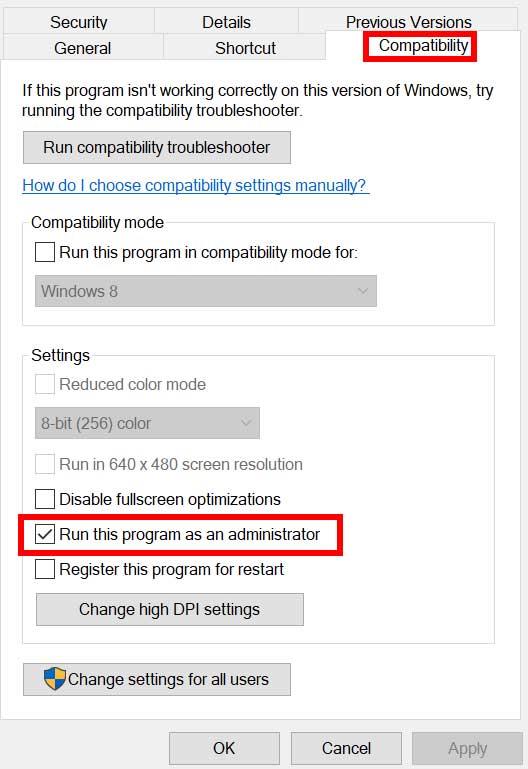
- Muista klikata Suorita tämä ohjelma järjestelmänvalvojana valintaruutu.
- Klikkaa Käytä ja valitse OK tallentaaksesi muutokset.
- Nyt työkalun pitäisi toimia hyvin.
Jos ongelma kuitenkin jatkuu, noudata seuraavaa menetelmää.
3. Asenna DS4Windows Tool uudelleen
Mainos
On aina parempi idea yksinkertaisesti poistaa DS4Windows-työkalu ja asentaa se uudelleen Windows 11 -tietokoneellesi järjestelmän päivittämiseksi. Joskus vioittunut asennustiedosto voi aiheuttaa ongelmia. Tehdä niin:
Mainokset
- Klikkaa Aloitusvalikko > Etsi Ohjauspaneeli ja avaa se.
- Napsauta nyt Poista ohjelman asennus > Napsauta DS4 Windows asennettujen ohjelmien luettelosta.
- Valitse sitten Poista asennus ja odota prosessin valmistumista.
- Ota muutokset käyttöön käynnistämällä tietokone uudelleen > Siirry kohtaan virallinen Github-linkki ladataksesi DS4Windows-pakatun (zip/7z) tiedoston.
- Pura tiedosto kansioon ja asenna se kaksoisnapsauttamalla sovellusexe-tiedostoa.
- Lopuksi käynnistä tietokone uudelleen tehdäksesi muutokset ja liitä PS4/PS5-ohjain tietokoneeseen.
4. Päivitä Windows
Joskus vanhentunut Windows-käyttöjärjestelmän koontiversio voi aiheuttaa useita ongelmia, kuten ohjelman käynnistyksen tai järjestelmän suorituskyvyn. Varmista, että tarkistat Windows-päivitykset ja asenna päivitys korjataksesi ongelman. Tehdä tämä:
- Lehdistö Windows + I avaimet avataksesi Windowsin asetukset valikosta.
- Napsauta seuraavaksi Windows päivitys vasemmasta ruudusta > Napsauta Tarkista päivitykset.
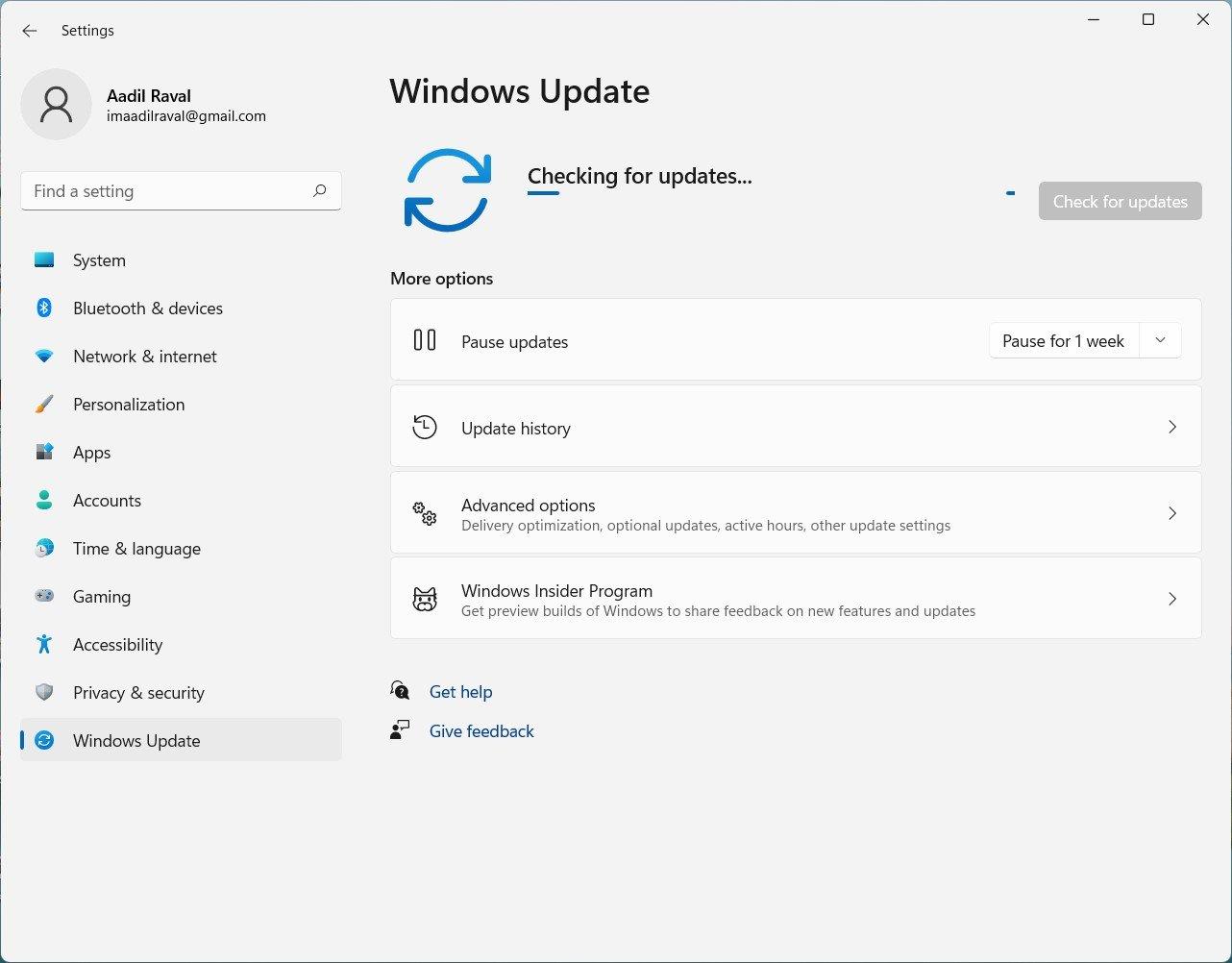
- Jos päivitys on saatavilla, se alkaa automaattisesti ladata ja asentaa järjestelmään.
- Jos ei, voit valita manuaalisesti lataa ja asenna.
- Odota jonkin aikaa, kunnes päivitys on valmis.
- Lopuksi käynnistä tietokoneesi uudelleen, jotta muutokset otetaan käyttöön välittömästi.
5. Päivitä PC-ajurit
Monet tietokoneen käyttäjät, joita asia koskee, suosittelevat järjestelmän tai ohjelman suorittamiseen Windowsissa tarvittavien PC-ajurien päivittämistä. Vanhentunut ohjain voi aiheuttaa joitain ongelmia. Tehdä niin:
Mainokset
- Lehdistö Windows + X avaimet avataksesi Pikalinkkivalikko.
- Napsauta nyt Laitehallinta listasta > Tuplaklikkaus tietyssä ohjaimessa, jonka haluat päivittää.
- Oikealla painikkeella käyttämässäsi laiteohjaimessa.
- Valitse seuraavaksi Päivitä ohjain > Valitse Hae ohjaimia automaattisesti.
- Jos päivitys on saatavilla, järjestelmä lataa ja asentaa sen automaattisesti.
- Kun olet valmis, käynnistä tietokone uudelleen korjataksesi ongelma.
6. Ota Controller käyttöön
Jos ongelma kuitenkin edelleen vaivaa sinua, yritä ottaa ohjainlaite uudelleen käyttöön Laitehallinnasta noudattamalla alla olevia ohjeita. Joskus poistaminen käytöstä ja uudelleen käyttöönotto voi korjata väliaikaisen häiriön.
- Lehdistö Windows + X avaimet avataksesi Pikalinkkivalikko.
- Napsauta nyt Laitehallinta luettelosta > Kaksoisnapsauta Ihmisen käyttöliittymälaitteet laajentamaan sitä.
- Sitten oikealla painikkeella päällä HID-yhteensopiva peliohjain > Valitse Ota laite käyttöön. (Bluetooth-käyttäjät valitse Bluetooth-HID-laite)
- Jos se on jo käytössä, napsauta Poista laite käytöstä ja ota se uudelleen käyttöön. Muussa tapauksessa napsauta Ota laite käyttöön kytkeäksesi sen päälle.
- Muista irrottaa ohjain tietokoneesta ja käynnistää järjestelmä uudelleen muutosten tekemiseksi.
- Avaa seuraavaksi DS4Windows-työkalu > Siirry kohtaan asetukset -välilehti tarkistaaksesi Piilota DS4-ohjain. [Voit myös poistaa valinnan ja tarkistaa sen uudelleen]
- Liitä lopuksi ohjain uudelleen ja tarkista, näkyykö se vai ei.
Jos Piilota DS4-ohjain -vaihtoehto on jo valittu, poista valinta ja tarkista se uudelleen.
7. Poista peliohjaimen ohjain
Jos mikään menetelmistä ei toiminut, varmista, että poistat peliohjaimen ohjaimen tietokoneelta noudattamalla alla olevia ohjeita. Tehdä se:
- Lehdistö Windows + X avaimet avataksesi Pikalinkkivalikko.
- Napsauta nyt Laitehallinta luettelosta > Kaksoisnapsauta Ihmisen käyttöliittymälaitteet laajentamaan sitä.
- Sitten oikealla painikkeella päällä HID-yhteensopiva peliohjain > Valitse Poista laite.
- Napsauta pyydettäessä Poista asennus uudelleen > Odota, että laiteohjain on poistettu.
- Kun olet valmis, käynnistä tietokone uudelleen tehdäksesi muutokset, ja Windows-järjestelmä tarkistaa automaattisesti puuttuvat ohjaimet ja asentaa sitten peliohjaimen ohjaimen automaattisesti.
- Jos ohjainta ei ole asennettu automaattisesti, sinun tulee ladata ja asentaa peliohjaimen uusin versio manuaalisesti tietokoneeseen.
Siinä se, kaverit. Oletamme, että tästä oppaasta oli sinulle apua. Lisäkysymyksiä varten voit kommentoida alla.
FAQ
Kuinka korjata DS4-ikkunat, jotka eivät tunnista ohjainta?
9) Siirry Asetukset-välilehteen ja valitse Piilota DS4-ohjain. Tämä estää järjestelmääsi tunnistamasta kahta ohjainta ja aiheuttamasta yhteysongelmia. Sinun on yhdistettävä DS4-ohjainlaite uudelleen. Jos mikään ei muutu – DS4 Windows -ohjain ei asennu tai DS4 Windows ei havaitse ohjainta, siirry seuraavaan korjaukseen.
Miksi PS4-ohjaimeni ei toimi Windows 10:ssä?
Muut laiteohjaimet saattavat aiheuttaa sen, että DS4 Windows ei toimi. Voit testata ongelman seuraavasti: 1) Paina näppäimistön Windows + R -näppäintä samanaikaisesti ja kirjoita ohjaus. Paina sitten Enter. 2) Siirry kohtaan Laitteet ja tulostimet. 3) Löydät PS4-ohjaimesi täältä.
Toimiiko ds4windows Windows 10:ssä?
DS4 Windows on työkalu, joka emuloi Sonyn Dual Shock 4 (DS4) -ohjainta Xbox-ohjaimena, jonka avulla voit pelata PC-pelejä Windows PC:llä. Monet käyttäjät kärsivät kuitenkin siitä, että ds4Windows ei toimi uusimpien Windows 10 -päivitysten yhteydessä.
Kuinka yhdistän langattoman ohjaimen DS4:ään?
1 Vaihe 1: Kirjoita hakukenttään ohjauspaneeli ja valitse sitten hakutulosluettelosta Ohjauspaneeli. 2 Vaihe 2: Napsauta ponnahdusikkunassa Laitteet ja tulostimet.Napsauta hiiren kakkospainikkeella langattomien ohjainten luettelossa kohdetta -… 3 Vaihe 3: Liitä nyt DS4-ohjaimet ja avaa DS4Windows. Lisää…
Miksi ds4windows ei tunnista ohjaimia?
Tämä on sisäänrakennettu asetus, jossa voidaan vahingossa poistaa ohjain käytöstä ja DS4-ikkunat lopettavat välittömästi kyseisen ohjaimen käytön tai skannauksen. Siksi käyttäjä kokee saman virheen. Tässä on joitain käytettävissä olevia ratkaisuja korjataksesi DS4Windows, joka ei havaitse ohjaimia. Tämä on ensimmäinen ratkaisu monille käyttäjille.
Kuinka korjata DS4 Remote Play -toiminto, joka ei toimi tietokoneella?
Liitä nyt ohjain tietokoneeseen USB:llä ja anna Windowsin asentaa ohjaimet. Tarkista, toimiiko Remote Play -sovellus nyt. Sen pitäisi toimia, mutta sen toiminnallisuus saattaa olla rajoitettu. Irrota ohjain ja lataa DS4 for Windows. Liitä ohjain ja tarkista, tunnistetaanko se.
Kuinka voin ottaa ohjaimen käyttöön DS4 Windows 10:ssä?
Tämä saattaa olla virhe DS4 Windows -ohjelmistossa, mutta se voidaan korjata ottamalla ohjainlaite uudelleen käyttöön. Avaa ”Suorita” -valintaikkuna painamalla Win + R -pikanäppäintä. Laajenna luettelo napsauttamalla nuolta ”Human Interface Devices” ja kaksoisnapsauttamalla ”HID-yhteensopiva peliohjain”. Ota se käyttöön, jotta DS4 Windows havaitsee sen.
Mikä on DS4 windows ja miten sitä käytetään?
DS4 Windows on työkalu, joka emuloi Sonyn Dual Shock 4 -ohjainta XBOX-ohjaimena, jonka avulla voit pelata PC-pelejä Windows-käyttöjärjestelmässä. Uusimpien Windows 10 -päivitysten myötä suurin osa käyttäjistä on kohdannut ongelmia DS4 Windowsin kanssa, koska heidän DS4-ohjaimensa eivät pysty muodostamaan yhteyttä tietokoneisiinsa/kannettaviin tietokoneisiinsa.
Voitko käyttää PS4-ohjainta DS4:ssä?
DS4 Windows tukee kaikkia ohjaimia PlayStation 3/4 DualShockista ja PS5 DualSensestä Steamiin, Xboxiin, Switch Prohon ja Nintendo Joy-Consiin. Sen lisäksi, että voit yhdistää ohjaimen mihin tahansa peliin, voit myös muokata sitä näppäimistöksi ja hiireksi. Lisätty ja testattu useita pelejä varmistaaksesi, että DS4 Windows toimii kaikkien uusimpien pelien kanssa.
Miksi ds4windows ei tunnista GamePadia?
Kun DS4Windows on käytössä, se pyytää Windowsilta yksinomaista pääsyä havaittuihin laitteisiin, mikä tarkoittaa, että myöhempi sallii vain DS4Windowsin tunnistaa peliohjaimet ja estää kaksoissyöttöongelman. Tämän menetelmän ongelmana on, että Windows voi evätä yksinoikeuspyynnön, kun toisella prosessilla on jo avoin yhteys peliohjaimeen.
Kuinka yhdistän ohjaimen DS4 Windows 10:een?
Avaa DS4Windows ja näet Ohjaimet-välilehden. Tämä välilehti näyttää liittämäsi ohjaimet. Koska olet jo liittänyt ohjaimen (tai muodostanut pariliitoksen Bluetoothin kautta), sen pitäisi olla tässä. Jos näin ei ole, sulje DS4Windows, liitä ohjain uudelleen ja avaa DS4Windows uudelleen.
Miksi PS4-ohjain ei toimi tietokoneellani?
Windows 10:ssä se näkyy vain ”langattomana ohjaimena”. Vaihtoehtoisesti voit myös liittää PS4-laitteen toiseen tietokoneeseen ja tarkistaa, toimiiko se. Tapa B: Voit myös päivittää USB-ohjaimet Laitehallinnasta tarkistaaksesi, auttaako se sinua.












